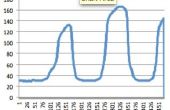Paso 5: Los diferentes sensores y cables de conexión a la Junta
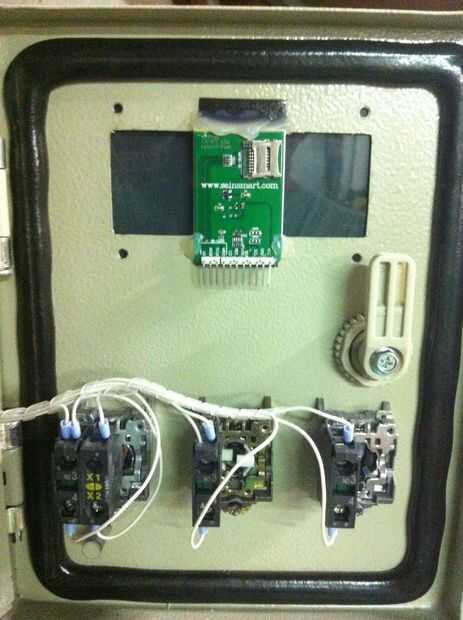





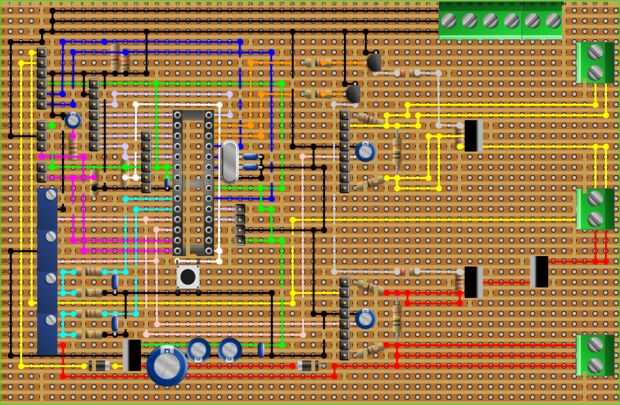


Después de montar el tablero en su lugar final necesitamos conectar la pantalla, Xbee, interruptores y sensores con él.
En la fotografía de la placa de prototipo he comentado sobre lo que es para qué dispositivo y dónde encontrar el pin 1.
También puede referirse a los esquemas para encontrar los números de pin de cabeceras.
Conexión para el Xbee: (de la Junta para el Xbee shield)
Encabezado pin 1 va al pin de escudo 3
Encabezado pin 2 va al pin de escudo 2
Encabezado pin 3 va al escudo pin + 5V
Encabezado pin 4 va al escudo pin GND
Conexión de la pantalla de tft: (desde el tablero a la pantalla de tft)
Encabezado pin 1 va al pantalla pin Vcc
Encabezado pin 2 va al pin GND (la pantalla funciona ya bien cuando no está conectado, ahorra un poco de potencia) de la pantalla
Encabezado pin 3 va al pin de pantalla RES
Encabezado pin 4 va al pin de pantalla RS/DC
Pin header 5 va a pantalla pin CS
Encabezado pin 6 va al pantalla pin SDA
Encabezado pin 7 va al pantalla pin SCL
Conexión de los botones y el interruptor: (de la Junta para el botones y cambiar)
Encabezado pin 1 va en ON - OFF interruptor en 1 lado
Pin header 2 pasa a ON - interruptor en el otro lado
-De este pin de encendido _ interruptor apagado ejecutar un cable a la luz + el botón de salida
Encabezado pin 3 va a la tierra de la luz del botón de salida (no conectada en mi setup)
Encabezado pin 4 va al botón de datos en 1 lado
-De este pin del botón datos ejecutar un alambre en el lado 1 del botón de salida
Pin de encabezado 5 va al botón de datos en el otro lado
Encabezado pin 6 va al botón de salida en el otro lado
Conexión para sensor de temperatura LM35: (de la Junta para el sensor)
Pin header 1 va al pin LM35 +
Encabezado pin 2 va al pin GND del LM35
Pin header 3 va al LM35 pin Vout
Para el sensor LDR, no importa qué camino usted conecte el sensor en la cabecera así conectar la forma que desee.